В каждой группе Microsoft Teams есть встроенная записная книжка для занятий для преподавателей и учащихся. Вы можете создать новую записную книжку с нуля после создания команды или скопировать содержимое из других записных кни пк, когда будете готовы к ее созданию. Это отличное решение, если вы планируете повторно использовать уроки или если вы уже преподали записные книжки для занятий и начали использовать Teams в первый раз.
-
Сначала перейдите к группе класса и выберите вкладку Записная книжка для занятий.
-
Выберите Настройка записной книжки OneNote для занятий > Из существующего содержимого записной книжки.
Этот экран по умолчанию будет отображаться для любой группы класса, в которой вы еще не настроили записную книжку для занятий.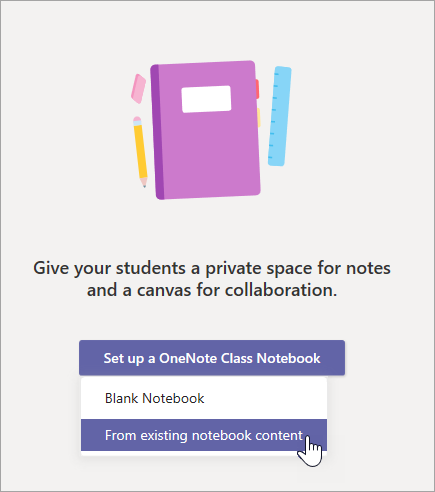
-
Просмотрите группы разделов, которые будут включены в записную книжку для занятий, а затем выберите Далее. Эти группы разделов включают пространство для совместной работы, библиотеку содержимого, Teacher-Only раздел и личное пространство для каждого учащегося в классе.
-
Выберите + Добавить содержимое под библиотекой содержимого. Будет запущено новое окно с вашими записные книжками для занятий.
-
Выберите записную книжку для копирования разделов и выберите Далее.
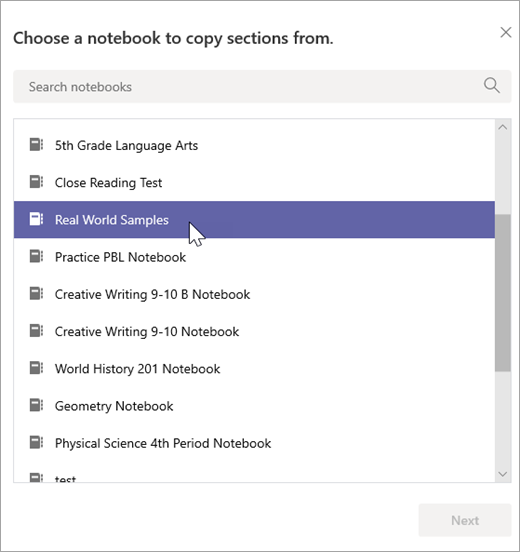
-
Выберите разделы записной книжки, которые вы хотите скопировать в библиотеку содержимого, и выберите Готово. Повторите эту процедуру, чтобы скопировать разделы из нескольких записных кни компьютеров.
-
Повторите действия 4–6, чтобы скопировать содержимое в Teacher-Only разделе. Просматривать и редактировать это содержимое сможете только вы и ваши преподаватели.
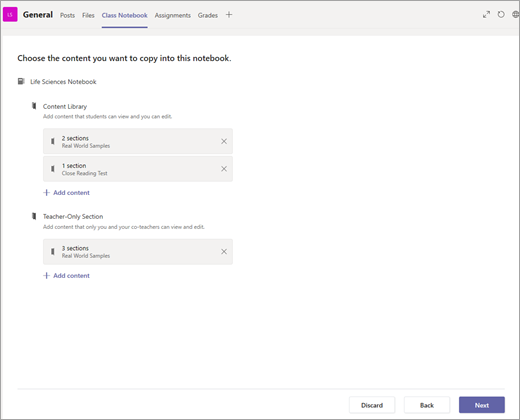
-
Выбрав содержимое для копирования, выберите далее.
-
Просмотрите и внести изменения в разделы, которые будут отображаться в личном пространстве каждого учащегося в записных книжках для занятий. По умолчанию существуют разделы, которые можно удалить или изменить. Чтобы добавить дополнительные разделы, выберите + Добавить раздел. Например: Лаборатории.
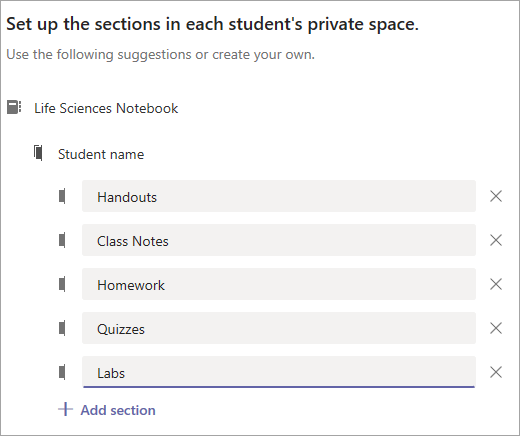
-
Когда все будет готово, выберите Создать, чтобы приступить к созданию записной книжки для занятий с существующим содержимым. Это может занять некоторое время, поэтому вы можете продолжать работу и возвращаться позже.










